Windows se isporučuje s ugrađenim operacijama za generiranje izvještaja o bateriji, detaljnim izvješćem o stanju u kojem se ističu korisne informacije o bateriji i njenoj povijesti upotrebe.
Ako operativni sustav Windows pokrećete na baterijskom uređaju, vjerojatno redovno pazite na stanje baterije kako biste bili sigurni da se sustav neće isključiti u jednom trenutku zbog nedostatka energije.
Windows vas obavještava da li je potrošnja energije praćena trenutnim statusom baterije, a kao što smo nedavno pokazali, pruža vam opcije za analizu i smanjenje potrošnje energije.
Izvještaj o bateriji u sustavu Windows
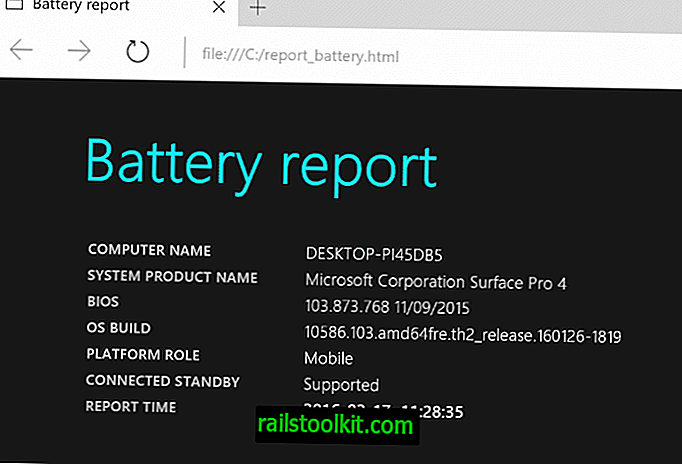
Operacijski sustav Windows isporučuje se s ugrađenim opcijama za generiranje izvještaja o baterijama. Nažalost, ta se izvješća generiraju iz naredbenog retka, što je vjerojatno osnovni razlog zašto ih koriste samo administratori i energetski korisnici, a ne redoviti korisnici.
Napomena : Izvještaj o bateriji dodan je u sustav Windows 8 i nije dostupan u starijim verzijama operacijskog sustava.
Imajte na umu da je potrebno prije nekoliko ciklusa napajanja prije nego što počnete generirati izvještaj, jer nećete pokazati puno ako to ne učinite. Ako je, primjerice, pokrenete odmah nakon postavljanja, neće prikazati povijest jer podataka još nema.
Ovdje se spajaju dvije stvari: prvo, stvaranje izvještaja o napajanju pomoću naredbenog retka i drugo, analiza podataka koje on pruža.
Izrada izvješća

Za generiranje izvještaja potrebni su sljedeći koraci. Imajte na umu da izvješće možete generirati na Windows 10 i starijim verzijama sustava Windows, to nije značajka samo za Windows 10.
- Dodirnite tipku Windows i upišite cmd.exe.
- Kliknite desnom tipkom miša na rezultat naredbenog retka i odaberite "pokreni kao administrator" iz kontekstnog izbornika koji se otvori.
- Potvrdite UAC prompt koji se pojavljuje nakon toga.
Sada kada je prozor naredbenog retka s povišenim pravima otvoren, pokrenite sljedeću naredbu:
powercfg / batteryreport / output "c: \ baterije_report.html"
Alternativno: umjesto toga pokrenite powercfg / batteryreport. Ovo izvješće sprema u mapu korisnika pod imenom battery-report.html.
Možete promijeniti izlaznu putanju na drugo mjesto na vašem sustavu, ali morate prije izvođenja naredbe osigurati da direktorij koji želite stvoriti postoji.
Možda ćete također htjeti pokrenuti sljedeću naredbu da biste izradili i Izvještaj o energiji.
powercfg / energija / izlaz "c: \ energy_report.html"
Powercfg Notes
Powercfg je moćan alat koji podržava puno opcija naredbenog retka s kojima se možete igrati. Neke naredbe koje vam mogu biti korisne jesu:
- powercfg / a sadrži popis stanja mirovanja i stanja pripravnosti koje uređaj podržava.
- powercfg / list navodi sve sheme napajanja u trenutnom okruženju.
- powercfg / hibernate on | off uključuje hibernaciju ili isključivanje.
- powercfg / lastwake otkriva koji je događaj probudio računalo nedavno.
- powercfg / energy kreira izvješće o dijagnostici učinkovitosti.
- powercfg / batteryreport kreira Battery Report.
- powercfg / sleepstudy pokazuje koji upravljački programi i aplikacije probude računalo u načinu povezanog stanja pripravnosti.
Izvještaj o bateriji
Sada, kada je izvješće generirao Windows, vrijeme je za njegovo otvaranje. Budući da je spremljena kao HTML datoteka, može se otvoriti u bilo kojem web pregledniku koji je dostupan u sustavu.
Otvorite Windows Explorer i pomaknite se do mape u koju je spremljeno generirano izvješće. Dvaput kliknite na nju da biste je otvorili u zadanom web pregledniku ili odaberite neki od dostupnih programa s popisa.
Sam izvještaj može se podijeliti u nekoliko dijelova.
Pregled
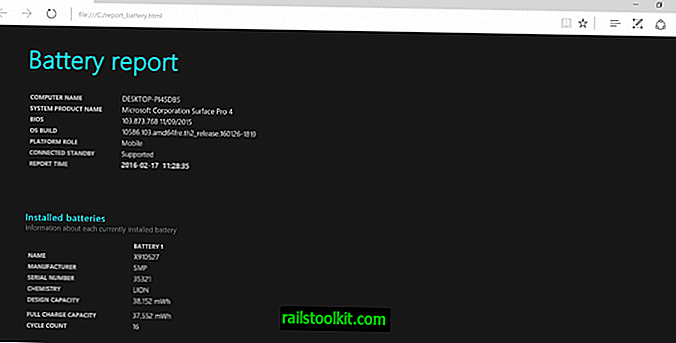
Prikazuje podatke o računalnom sustavu, BIOS-u, verziji ugrađenih baterija, kapacitetu, pa čak i serijskom broju baterije.
Nedavna upotreba
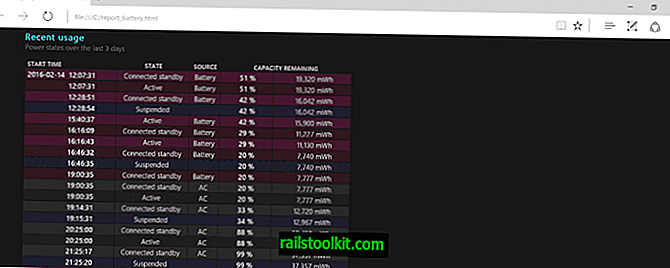
Ističe stanja napajanja u posljednja tri dana. To uključuje stanje (spojeno stanje pripravnosti, aktivno, suspendirano), izvor (baterija ili izmjenični napon) i preostali kapacitet u postocima i mWh.
Upotreba baterije
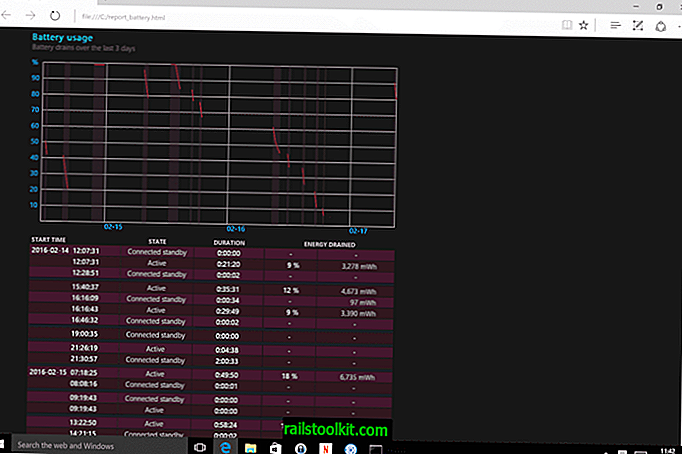
Korištenje baterije naglašava pražnjenje baterije u posljednja tri dana. Vrlo je sličan nedavnoj upotrebi, ali pokazuje vam odvod energije u određeno doba dana.
Povijest upotrebe
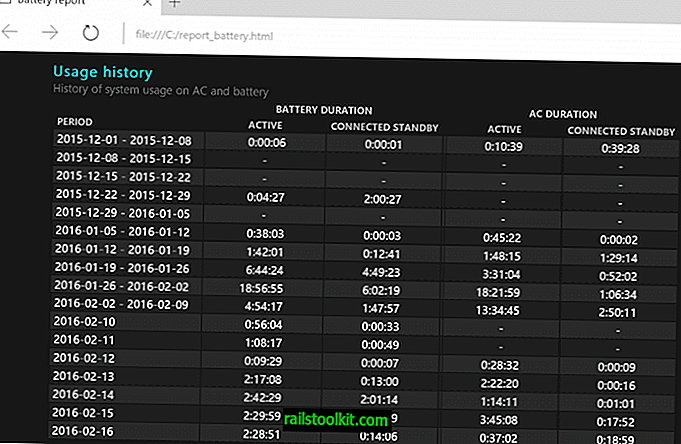
Povijest upotrebe prikazuje se kada se sustav koristi i dijeli vrijeme između baterije i naizmeničnog izmjeničnog stanja.
Statistika za posljednjih sedam dana prikazuje se pojedinačno, dok se prethodna razdoblja prikazuju kao tjedna izvješća.
Povijest kapaciteta baterije
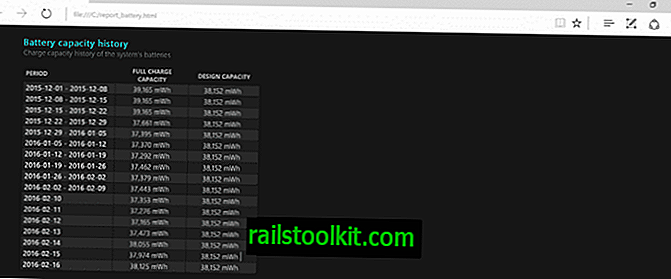
Povijest kapaciteta baterije naglašava kapacitet napunjenosti baterije tijekom vremena. Ako se puni kapacitet i kapacitet dizajna previše razlikuju, možda je vrijeme za novu bateriju.
Procjene trajanja baterije
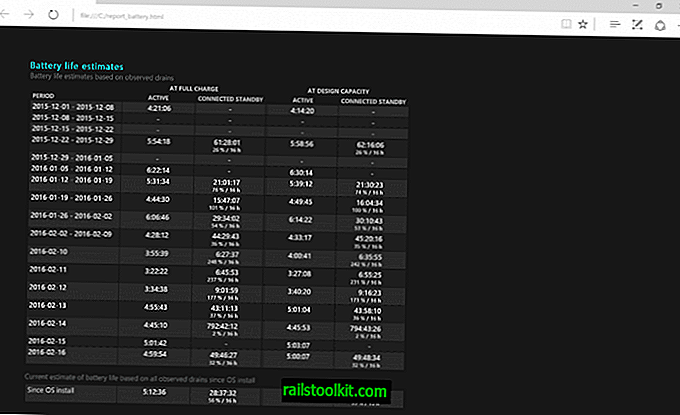
I posljednje, ali ne najmanje bitno, izvješća o korištenju baterije prikazuju procjene trajanja baterije na temelju nadziranog pražnjenja. Ovo je opet korisno za određivanje učinkovitosti baterije, ali može utjecati na način na koji se računalo koristi i kako je konfigurirano kad se napaja iz baterije.
Ako igrate igre ili uređaj upotrebljavate za druge aktivnosti koje jako troše, primijetit ćete nižu procjenu baterije od pokretanja manje intenzivnih zadataka u sustavu.













